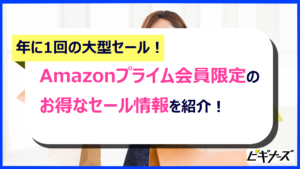SHOPPING
更新
Yahoo!ショッピングのキャンセル方法は?注意点や手順も解説

※当記事はアフィリエイト広告を含みます。
Yahoo!ショッピングには、注文した商品をキャンセルする機能があります。そのため、注文したが不要になったという商品はキャンセルできます。
しかし、そのキャンセル方法が分からないという人も多いかと思います。そこで今回は、Yahoo!ショッピングで注文した商品をキャンセルする方法を2種類紹介します。
キャンセルする際に覚えておきたいことや返金対応などについても説明するので、ぜひ参考にしてください。
キャンセルする場合に覚えておきたいこと
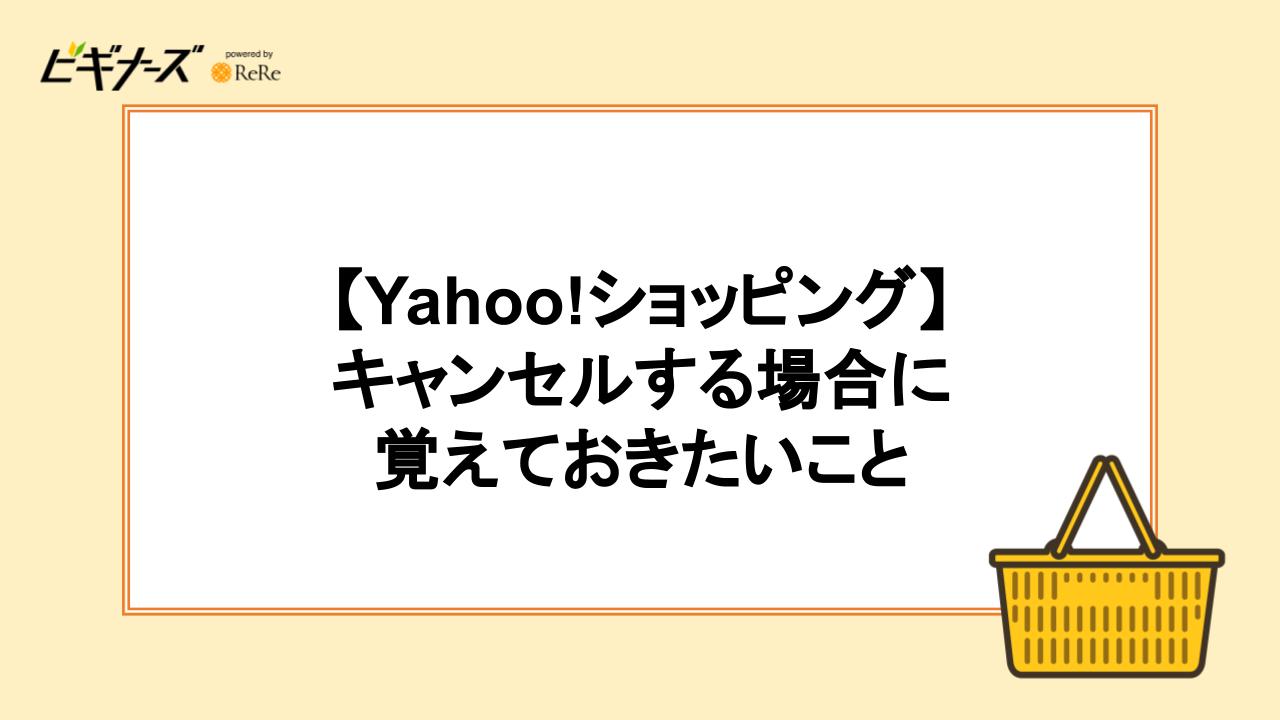
Yahoo!ショッピングで注文した商品をキャンセルする場合に、まず覚えておきたいことを説明します。注文受付中はキャンセルができなかったりメールだとタイムラグが生じたりと、キャンセルするにしてもいくつか注意点があります。
注文受付中の表示が出ている場合はキャンセルできない
ログインして注文した場合、注文履歴一覧に各商品の注文状況が表示されます。この表示が“注文受付中”の間は、キャンセルできません。
しかし、表示はいずれ“注文確認中”に変わります。注文確認中に変わったらキャンセルできるので、現在注文受付中と表示されている人はその表示が変わるまで少し待ちましょう。
アプリから商品を購入した人は、アプリを最新バージョンにアップデートしてください。古いバージョンのまま使っていると、稀にエラーが起こります。
ポイントは獲得できない
商品を注文するとキャンペーンやクーポンなどで、ポイントが還元される人もいるかと思います。しかし、商品の購入をキャンセルした場合、TポイントやPayPayボーナスなどのポイントは獲得できません。
確実にキャンセルしたいなら電話がおすすめ
商品のキャンセル方法は複数あります。その中で、最も確実なのは“商品を購入したストアに電話する”ことです。また、ストアに直接連絡すればスピーディーにキャンセルできます。
商品出荷の前日や当日など、急ぎでキャンセルしたい人はストアに電話しましょう。基本的に商品を出荷する前であれば、どのストアもキャンセルに応じてくれるはずです。
しかし、出荷してからキャンセルを申し込むと往復送料や手数料などを取られることがあります。また、出荷後のキャンセルには応じていないというストアもあります。ストアの規約も確認しましょう。
メールだとタイムラグが生まれる場合もある
手軽にキャンセル依頼ができるのはメールのメリットです。しかし、メールだと“タイムラグが生まれる場合もある”ので注意しましょう。
例えば、そのストアは土日休みだったとしましょう。このとき、金曜日の営業時間外にメールを送ると、確認されるのは翌週の月曜日です。
人気店であれば、メールの確認が火曜日になる場合もあるでしょう。この時点で、2~3日のタイムラグが生じています。このようなことが起こり得るので、メールでキャンセルの申し込みをする場合は余裕をもって行いましょう。
注文内容の変更で対応してくれることもある
商品の購入をキャンセルする理由によっては、“注文内容の変更”で対応してくれるストアもあります。例えば、以下のような内容です。
- 送り先住所を間違えた
- ギフト包装も頼みたい
- 領収書の発行依頼をするのを忘れた
- 支払い方法を変更したい
- 配達指定日を変更したい
その商品自体が不要という理由でなければ、一度ストアに問い合わせましょう。
自動出荷システムの場合はすぐ出荷準備に入る
ストアによっては、自動出荷システムを導入しています。自動出荷システムとは、商品代金の支払いが確認されたら、自動的に出荷準備に移行するシステムのことです。
すぐ出荷準備に入るので、出荷も早いのが特徴です。そのため、のんびりしているとすでに出荷されて商品のキャンセルができないという事態に陥る場合もあります。
このようなケースもあるので、商品をキャンセルしたい場合は、なるべく早めに行動を起こしましょう。
出荷済みになった場合はどうすればよい?
商品が出荷済みになった後にキャンセルしたい場合は、一度ストアに問い合わせましょう。
全てのストアが応じてくれるわけではありませんが、ストアによってはキャンセルを受けつけてくれます。この場合は、メールやチャットでの連絡ではなく、電話でキャンセルの問い合わせをしましょう。
Yahoo!ショッピングで注文した商品をキャンセルする方法
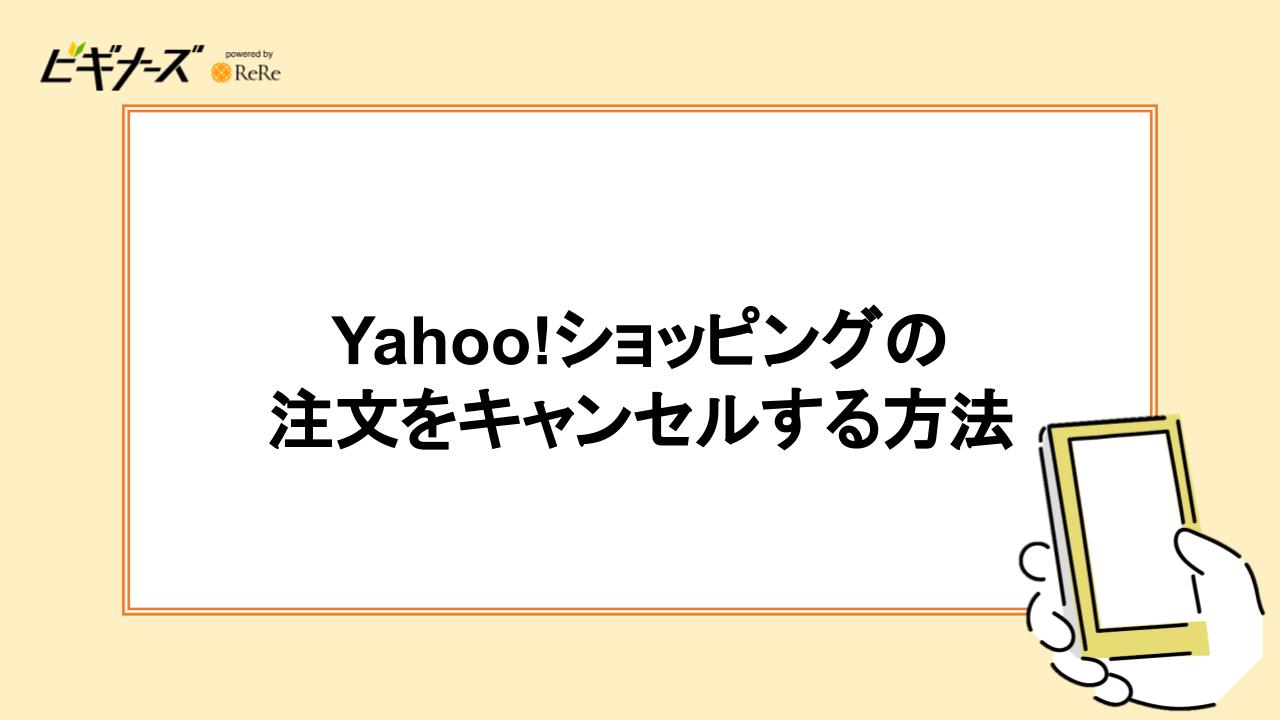
Yahoo!ショッピングで注文した商品をキャンセルする方法を説明します。
キャンセルする方法は、大きく“注文履歴からキャンセルする方法”と“ストアに直接連絡する方法”の2種類に分けられます。どちらの方法で連絡してもキャンセルできるので、好きな方を選んでください。
注文履歴からキャンセルする方法
注文履歴からキャンセルしたい場合は、以下の手順でキャンセルできます。
- キャンセルしたい商品を注文したYahoo! JAPAN IDでログインする
- 「注文履歴一覧」をクリックして、キャンセルしたい商品を選択する
- 「注文をキャンセルする」というボタンを押す(「注文をキャンセルする」というボタンが表示されない場合は、ストアに直接連絡してください。)
- キャンセルする理由を選択し「注文キャンセル確認」をクリックする
- 「はい(キャンセルする)」をクリックする
- 注文履歴一覧を確認して、手続きした商品のステータスがキャンセル済みと表示されていればキャンセル完了
ストアに連絡してキャンセルする方法
次は、“ストアに直接連絡してキャンセルする方法”を紹介します。ストアに直接連絡する方法は3つあります。
そのため、好きな方法でストアに連絡しましょう。ただ連絡する前に、注文したストアの“お買い物ガイド”からキャンセルについて何か書かれていないか確認してください。それでは、3つの連絡方法を説明します。
注文履歴から連絡する方法
注文履歴からストアに連絡する方法は以下の通りです。
- キャンセルしたい商品を注文したYahoo! JAPAN IDでログインする
- 注文履歴一覧から「注文に関する問い合わせ」をクリックする
- キャンセルしたい理由を入力し「投稿する」をクリックする
ストアから返信があると、登録したメールアドレス宛に通知メールが来ます。
注文確認メールから連絡する方法
注文確認メールからストアに連絡する方法は以下の通りです。
- 商品を注文した後に届くメールを開く
- メールの下部までスクロールし、「注文詳細の確認」をクリックする
- キャンセルした商品を注文したYahoo! JAPAN IDでログインする(ログインせずに注文した場合は、注文時に入力した電話番号の入力を求められます)
- 注文詳細ページの下部にある「注文に関する問い合わせ」をクリックする
- キャンセルする理由を入力し「投稿する」をクリックする
ストアから返信があると、登録したメールアドレス宛に通知メールが来ます。
メールや電話で連絡する方法
メールや電話でストアに連絡したい場合は、まず各ストアに記載されている「会社概要」をクリックしてください。
そこに電話番号や連絡先メールアドレスが記載されているので、その情報を使って連絡しましょう。
どの方法を使っても連絡が取れない場合
ストアに直接連絡する方法を説明しましたが、どれを使っても連絡が取れないという場合もあるかと思います。
その場合は、一度Yahoo! JAPANに連絡しましょう。そうすれば、Yahoo! JAPANが各ストアの状況を確認してくれます。Yahoo! JAPANに連絡する方法は、以下の通りです。
- Yahoo!ショッピングのヘルプページを開く
- ページ下部までスクロールし、お問い合わせフォームという項目にある「お問い合わせ」をクリックする
- 「ストアと連絡がつかない」を選択する
- 詳しい状況を記入して送信する
注文キャンセル時の返金について
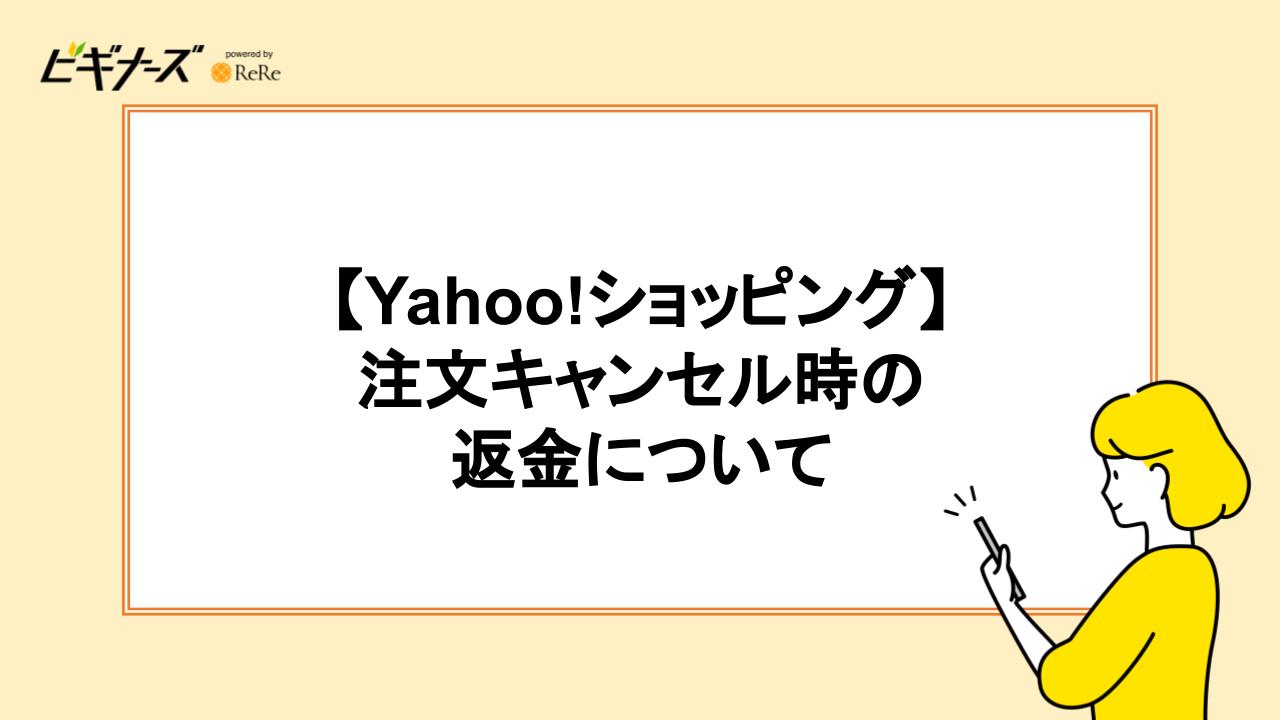
注文をキャンセルした際の返金対応について決済方法別に対応方法を紹介します。
クレジットカード
クレジットカードの場合、注文キャンセルの手続きが完了次第、カード会社を通じて返金手続きが行われます。
※返金までの日数はカード会社によって異なります。
Yahoo!ウォレット
Yahoo!ウォレットの場合、注文キャンセルの手続きが完了次第、Yahoo!ウォレットに登録したカード会社を通じて返金手続きが行われます。
PayPay残高払い
注文キャンセルの手続きが完了次第、PayPay残高として返金されます。
※料金の一部をクレジットカードで支払った場合、その一部はカード会社を通じて後日返金されます。
デビットカード
注文キャンセルの手続きが完了次第、カード会社を通じて返金手続きが行われます。
※返金までの日数はカード会社によって異なります。
コンビニ決済
ストアによって返金方法は異なります。
Tポイント
ストアが注文キャンセル処理を完了した当日、または翌日にポイントで返却されます。
※有効期限内のTポイントのみ
Yahoo!マネー/預金払い
Yahoo!マネーの場合は、Yahoo!マネー残高に返金されます。
返金は注文キャンセルと同時に行われます。
預金払いの場合は、預金払い用口座に注文キャンセルから3~5営業日以内に返金されます。
キャリア決済
各キャリアから返金されます。
※返金の日程は、各キャリアによって異なります。
【クリエイター向け】注文のステータスをキャンセルにする方法

クリエイター向けに注文のステータスをキャンセルにする方法を説明します。個別に更新する方法と一括更新する方法の2つを紹介するので、状況に合わせて使い分けてください。
個別更新する方法
個別更新したい場合は、以下の手順で更新できます。
- ストアクリエイターProのトップページから「注文処理状況」をクリックする
- 「注文検索」をクリックし、条件を入力して「検索」を押す
- キャンセルしたい注文のIDをクリックする
- 注文ステータスのリストから「キャンセル」を選択し「更新」をクリックする
- キャンセルする理由を選択し「実行」をクリックする
一括更新する方法
一括更新したい場合は、以下の手順で更新できます。
- ストアクリエイターProのトップページから「注文処理状況」をクリックする
- 「注文検索」をクリックし、条件を入力して「検索」を押す
- キャンセルしたい注文の選択欄にチェックを入れる
- 注文ステータスの更新リストから「キャンセル」を選択し「実行」を押す
- キャンセルする理由を選択し「実行」をクリックする
まとめ
今回は、Yahoo!ショッピングで注文した商品をキャンセルする方法を説明しました。基本的に注文履歴から連絡したりストアに直接連絡したりすれば、大抵はキャンセルできます。
しかし、手続きやステップに不備があるとキャンセルに応じてくれないストアもあります。そのためキャンセルする場合は、まずストアのお買い物ガイドを確認し、キャンセルについて注意事項が書かれていないかチェックしましょう。
こちらの記事では、Amazon商品のキャンセルと返品方法についてまとめています。もしAmazon商品をキャンセル・返品をする際は参考にしてみてください。

ビギナーズ編集部 /
ビギナーズ編集部 beginners
趣味を探すメディアサイト「ビギナーズ」編集部です。様々な趣味をご紹介していきます。